Kā notīrīt Android tālruņa iekšējo atmiņu: 17 veidi
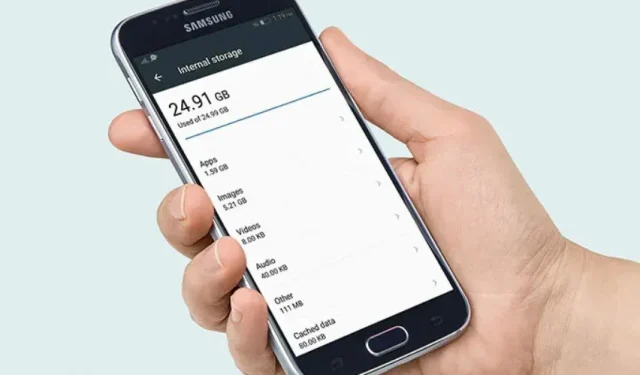
Pēdējā laikā ir palielinājusies Android kā operētājsistēmas efektivitāte . Google ir pielicis daudz pūļu, lai uzlabotu savu failu pārvaldības sistēmu, un tagad lietotnes ir daudz tīrākas.
Ātrāks un efektīvāks ir kļuvis arī reklāmu rādīšanas mehānisms jūsu Android ierīcē. Tomēr tas samazināja krātuves ietilpību, palielināja OS failu izmērus, padarīja programmas smagākas un padarīja spēles resursietilpīgākas.
Paturot to prātā, vajadzētu būt pārsteigumam, ka jūsu Android viedtālrunis var ātri piepildīties, neskatoties uz to, ka tajā ir daudz vietas.
Tajā pašā laikā jūs varat viegli redzēt, kuri attēli, videoklipi, faili, dokumenti, programmas un spēles aizņem vietu diskā; sistēma var klasificēt dažas lietas kā “Citas”.
Sistēma jūsu Android viedtālruņa standarta atmiņas analizatorā visus nezināmos krātuves failus klasificē kā “Cits”. Jūs esat nonācis īstajā vietā, ja meklējat risinājumu šai problēmai.
Pēc tālruņa izņemšanas no kastes var paiet vairāki mēneši (vai pat nedēļas), pirms tas sāk darboties dīvaini. Jūsu Android tālrunis ir jātīra bieži, iespējams, ātrāk, nekā gaidījāt.
Mobilās lietotnes kļūst lēnākas, jo vairāk tās izmantojat, krātuves vieta sāk aizpildīties, un fona darbības apgrūtina pārvietošanos starp tām.
Lai gan vecāki Android tālruņi, piemēram, Samsung Galaxy S6, bieži ir ierobežotāki nekā jaunākās versijas, šis novecošanas process tomēr notiek ar jaunākiem tālruņiem, bieži vien tad, kad atrodaties grūtā situācijā.
Šajā rakstā uzzināsit, kā notīrīt Android tālruņa iekšējo atmiņu, kuras funkcijas atspējot, kādus iestatījumus pielāgot un kā paātrināt mobilo lietotņu darbību.
Kas atrodas jūsu ierīces atmiņas lietojuma sarakstā kategorijā “Cits”?
Lūk, kas aizņem vietu jūsu ierīces krātuvē “Cits”.
Lietotņu privātie dati
Privātie lietotņu dati ir galvenais iemesls krātuves vietas palielināšanai kategorijā “Cits”. Tas var ietvert papildu lejupielādes, neveiksmīgus OTA atjauninājumus, mākoņa sinhronizācijas failus un daudz ko citu.
Lielākajai daļai mūsdienu programmu un spēļu ir mazāks instalācijas apjoms, taču, lai pilnībā darbotos, ir nepieciešamas lielas lejupielādes, izmantojot Wi-Fi. Turklāt atkarībā no jūsu vēlmēm dažas lietotnes tiks sinhronizētas ar mākoni un pastāvīgi lejupielādēs un augšupielādēs datus.
Turklāt straumēšanas pakalpojumos bieži rodas tehniskas problēmas un neizdodas notīrīt kešatmiņas datus, kā rezultātā Android viedtālrunī var pārpildīt atmiņu.
Dublējumkopijas neizdevās
Jums ir iespēja dublēt savus mobilos datus Google diska mākoņkrātuvē. Ir arī citi pakalpojumi, kas piedāvā pievilcīgas izmaksu alternatīvas, kas ļauj sasniegt to pašu.
Viedtālruņa sinhronizēšana ar mākoni sniedz vairākas priekšrocības. Jums būs visu datu dublējums, pat ja tos pazaudēsit, un varēsit piekļūt saviem failiem, atrodoties ceļā, neskatoties uz to, ka ierīces lokālajā atmiņā trūkst vietas.
Turklāt mākoņpakalpojumi nodrošina tādas priekšrocības kā failu mitināšana, bezmaksas krātuves vieta, paroļu glabātuves un spēļu datu dublējumkopijas. Taču šīs sistēmas bieži neizdodas biežu atjauninājumu un jaunu funkciju dēļ.
Lai gan lielākā daļa šo problēmu tiek atrisinātas nekavējoties, jūsu ierīcē var būt lokāli neveiksmīgas dublējumkopijas, par kurām dublējuma nodrošinātājs var nezināt. Turklāt failu dublikāti, kas aizņem papildu vietu jūsu ierīcē, var tikt parādīti kategorijā “Cits”.
Neizdevās OTA atjauninājumi
To dzīves laikā jaunām ierīcēm bieži ir tiesības saņemt vairākus nozīmīgus OS atjauninājumus un plānotos drošības atjauninājumus.
Lielākā daļa šo atjauninājumu pēdējo desmit gadu laikā ir izplatīti pa gaisu (OTA), tādējādi patērētājiem ir vieglāk atjaunināt ierīces, neizmantojot datoru.
No otras puses, OTA atjauninājumu trūkums ir tāds, ka tie var ātri neizdoties lēnā tīklā vai tīklā, kas bieži tiek restartēts. Papildus tam, ka ilgākā ceļojumā tas ir praktiski sarežģīti, lielāks interneta latentums var izraisīt OTA atjauninājumu neveiksmi.
Šīs nepilnīgās lejupielādes un pagaidu instalācijas faili var tikt parādīti jūsu ierīces krātuvē “Cits”, un tie ir jātīra manuāli.
Slēpta kešatmiņa un pagaidu dati
Jūsu spēles, lietotnes un pārlūkprogrammas bieži izveido savienojumu ar internetu un lejupielādē lielu daudzumu teksta, fotoattēlu un videoklipu.
Tie var būt lietotāju faili, reklāmas, saturs un daudz kas cits. Lai vietējā krātuve būtu sakārtota, šie faili bieži tiek dzēsti, izejot.
Tomēr ir gadījumi, kad šie faili paliek; tas ir izplatīts mobilo ierīču pārlūkprogrammās. Jūsu pārlūkprogrammas lokālā krātuve var aizņemt ievērojamu vietu jūsu ierīcē, ja neizdzēšat tīmekļa lapas datus.
Ja failu sistēmas pārbaudei izmantojat Android noklusējuma iestatījumu lietotni, visi šie pagaidu faili un kešatmiņas faili tiks rādīti kā “Cits”.
Kā notīrīt Android tālruņa iekšējo atmiņu?
Viedtālruņa iekšējo atmiņu var notīrīt vairākos veidos. Šeit mēs apskatīsim piecus no vienkāršākajiem un populārākajiem veidiem, kā atbrīvot iekšējo atmiņu Android ierīcēs. Katra pieeja tiks aplūkota sīkāk attiecīgajā sadaļā.
- Izmantojiet microSD karti
- Izmantojiet USB OTG
- Straumējiet mūziku, filmas un daudz ko citu
- Dzēst vecos failus
- Dzēst vecās ziņas
- Pārbaudiet iestatījumus tādās lietotnēs kā Facebook.
- Fotoattēlu un video izmēru ierobežojums
- Datu dublēšana mākonī
- Izmantojiet krātuves pārvaldnieku vai tīrītāju
- Iztīriet savas ierīces, izmantojot pakalpojumu Files by Google
- Veiciet rūpnīcas atiestatīšanu
- Notīriet lietotņu kešatmiņu atsevišķām lietotnēm.
- Izdzēsiet Android lietotnes, kuras vairs nav vajadzīgas
- Kārtojiet un iztīriet savu lejupielāžu mapi
- Pārbaudiet Android/OBB un Android/datu direktorijus.
- Ja izmantojat pielāgotu ROM, atgriezieties pie krājuma ROM.
- Izdzēsiet neizmantotos lejupielādētos datus, piemēram, aplādes un videoklipus.
Tagad apskatīsim katru risinājumu pa vienam:
1. risinājums: izmantojiet MicroSD karti
Daudzi viedtālruņu ražotāji ir atteikušies no microSD kartes slota, taču, ja jums ir paveicies, tas neapšaubāmi ir vienkāršākais veids, kā palielināt tālruņa atmiņas ietilpību.
Par mazāk nekā 30 USD varat iegūt papildu 128 GB, ja varat izmantot microSD karti. Tomēr ir ļoti svarīgi izvēlēties uzticamu MicroSD karti ar labu lasīšanas un rakstīšanas ātrumu. Izvairieties no kārdinājuma izvēlēties karti, pamatojoties tikai uz cenu, un noteikti izvēlieties 10. klases UHS (1. vai 3.) karti.
Android sīkrīks patērē daudz atmiņas fotoattēliem un filmām. Varat arī novērst Android krātuves vietas trūkumu, kā arī pārvietot tos uz datoru, saglabājot fotoattēlus vai filmas SD kartē.
Pirmkārt, pārsūtiet uz SD karti visus attēlus un filmas, kas pašlaik atrodas tālruņa iekšējā atmiņā. Pēc tam iestatiet SD karti kā noklusējuma glabāšanas vietu fotoattēliem un videoklipiem.
Lai to izdarītu, dodieties uz Iestatījumi > Kameras iestatījumi. Ja noklusējuma krātuves ceļš ir Ierīce, atlasiet Krātuves vieta, lai mainītu to uz SD karti vai atmiņas karti.
2. risinājums — izmantojiet USB OTG
Ja jūsu ierīcei nav microSD kartes slota, joprojām varat paplašināt krātuvi, izmantojot USB zibatmiņas disku vai ārējo cieto disku. Pārbaudiet, vai jūsu ierīce ir saderīga ar USB On The Go (OTG), pēc tam iegūstiet USB OTG kabeli.
Tagad varat to izmantot, lai saglabātu dublējuma datus, pievienojot USB zibatmiņu, MicroSD karti ar adapteri vai ārējo cieto disku. Pat ar iepriekšminētajiem sīkrīkiem varat atskaņot video failus.
3. risinājums: straumējiet mūziku, filmas un citu saturu
Nelejupielādējiet mūziku, seriālus vai filmas savā Android tālrunī vai planšetdatorā, ja nevēlaties, lai diskā pietrūktu vietas. Tā vietā izvēlieties straumēšanas pakalpojumus, piemēram, Netflix un Spotify. Neaizmirstiet kontrolēt savus datus, ja straumējat video bez Wi-Fi savienojuma.
4. risinājums – izdzēsiet vecos failus
Izdzēsiet vecos dokumentus, filmas un citas lietas, kas jums vairs nav vajadzīgas no sava Android viedtālruņa. Lai to izdarītu, dodieties uz Iestatījumi > Krātuve un skatiet pieejamās opcijas. Apsveriet iespēju dzēst vienumus, piemēram, “Cits”, “Dažādi” un “Faili”.
Varat ritināt uz leju, lai apakšā atrastu opciju “Izpētīt”, noklikšķiniet uz ieraksta un pēc tam noklikšķiniet uz “Izpētīt”, kad tā parādās. Vecie faili, kas jums vairs nav vajadzīgi, bieži tiek atrasti mapēs, piemēram, Lejupielādēt. Lai atlasītu un izdzēstu failu vai mapi, pieskarieties tai un turiet.
Ja jums ir Google Pixel tālrunis, dodieties uz Iestatījumi > Krātuve > Krātuves pārvaldība, lai pārietu uz sadaļu Files by Google, kur varat dzēst dublikātus, pagaidu failus, lejupielādētos failus un novecojušus ekrānuzņēmumus, lai atbrīvotu vietu.
Jaunākās Samsung Galaxy sākuma ekrānā atlasiet mapi Samsung un pēc tam Mani faili > Iekšējā atmiņa. To var izdarīt, lai izdzēstu failus pēc kategorijas (piemēram, dokumentus, kopijas).
Neaizmirstiet meklēt arī konkrētās lietotnēs. Piemēram, ja izmantojat dokumentu skeneri vai fotoattēlu rediģēšanas rīku, varat atrast dublētus vai vecus failus, par kuriem, iespējams, esat aizmirsis.
5. risinājums — izdzēsiet vecos ziņojumus
Pārskatiet arī savus ierakstus un izdzēsiet visu, kas jums nav nepieciešams, it īpaši, ja tas ir saistīts ar pielikumu. Bieži vien lielākajā daļā ierīču varat izvēlēties automātiski dzēst novecojušos ziņojumus.
Piemēram, Samsung viedtālrunī palaidiet lietotni Ziņojumi, pieskarieties vienumam Vairāk > Iestatījumi > Papildu iestatījumi un pēc tam pārliecinieties, vai ir ieslēgts Delprogramsssages.
6. risinājums – pārbaudiet iestatījumus tādās lietotnēs kā Facebook
Jūsu programmas bieži ielādē failus automātiski un var aizņemt vairāk atmiņas, nekā jūs vēlētos.
Pat ja tīrīsit, kā mēs iesakām citos mūsu ieteikumos, tādas lietotnes kā Facebook, piemēram, uzreiz piepildīs jūsu krātuvi. Tomēr problēmu var mazināt, mainot atbilstošos iestatījumus.
Lai piekļūtu iestatījumiem lietotnē Facebook Android ierīcēm, pieskarieties trim rindām augšējā labajā stūrī un pēc tam ritiniet uz leju līdz Iestatījumi un konfidencialitāte. Pieskarieties tai, pēc tam dodieties uz Iestatījumi > Multivide un kontakti.
Varat izslēgt automātisko atskaņošanu (kas automātiski atskaņo filmas), izslēgt skaņu, pārtraukt HD fotoattēlu un videoklipu lejupielādi un tā tālāk.
7. risinājums: ierobežojiet fotoattēlu un videoklipu izmērus
Iespējams, ka jūsu Android tālrunī ir daudz fotoattēlu un videoklipu, kas aizņem vietu krātuvē.
Lai gan kameras dažādās ierīcēs atšķiras, vienmēr ir jāpārbauda noklusējuma iestatījumi un jāņem vērā pieejamā vieta. Jūsu attēli aizņems vairāk vietas, jo augstāka ir izšķirtspēja.
Videoklipam jāņem vērā arī kadru ātrums. Izmantojiet vietu taupošus režīmus, piemēram, HDR un 4K, vai ātri augšupielādējiet video failus, ja vēlaties.
Atveriet kameras lietotni un atrodiet iestatījumu izvēlni; zobrata simbols parasti to apzīmē šo parametru novērtēšanai.
8. risinājums: dublēšana mākoņos
Mākonī varat dublēt attēlus, videoklipus un citus lielus vienumus, tostarp HD filmas un videoklipus. Mākonī varat augšupielādēt visu, tostarp lielus spēļu failus.
Kad dublēšana ir pabeigta, vēlāk varat izdzēst šos datus no ierīces. Tas ietaupīs daudz vietas uzglabāšanai. Ja jums ir piekļuve internetam, varat arī piekļūt savam mākoņa kontam no jebkuras vietas.
Datu dublēšana ir vienkārša, jo tas aizņem tikai dažus klikšķus. Jūsu Google diska faili un Google fotoattēli attēli var tikt dublēti.
Varat dublēt tikai noteiktu skaitu attēlu un filmu. Google diska lietotāji var piekļūt 15 GB krātuvei. Šim apgabalam var piekļūt, izmantojot Google disku, Google fotoattēlus un Gmail.
Šādā veidā dublētie faili un fotoattēli paliks drošībā. Tas arī ietaupa laiku, jo dublējums tiek izveidots katru reizi, kad izveidojat savienojumu ar internetu.
Tātad jums nav jāuztraucas par saviem datiem. Saglabājot šos datus savā tālrunī, jums pat nav nepieciešams to palēnināt.
9. risinājums — izmantojiet krātuves pārvaldnieku vai tīrītāju
Noalgojot uzkopšanas pakalpojumu, kas visu paveiktu jūsu vietā, var paātrināt daudzus mūsu ieteikumus.
Varat meklēt sadaļā Iestatījumi > Krātuve un viedtālruņa augšdaļā pieskarieties vienumam Atbrīvot vietu (vai Pārvaldīt krātuvi), izmantojot operētājsistēmu Android 8.0 Oreo vai jaunāku versiju.
Tālrunis izskatīs visus savus datus un ļaus jums atcelt to failu un lietotņu atlasi, kurus vēlaties paturēt.
Kad esat veicis atlasi, varat noklikšķināt uz “Noņemt”, lai noņemtu visu pārējo, kas ir atlasīts. Tagad ražotāji savos viedtālruņos bieži iekļauj krātuves pārvaldības lietotnes.
Piemēram, Samsung piedāvā sadaļu Iestatījumi ar nosaukumu Ierīces aprūpe, un, pieskaroties Krātuve, tiks parādīta iespēja dzēst papildu datus, piemēram, kešatmiņā saglabātos un reklāmu failus ar nosaukumu Optimizēt tūlīt.
Ir dažādas lietotnes, piemēram, LG Smart Doctor, taču mēs piedāvājam Google bezmaksas programmatūru Files.
Šī programma meklē jūsu tālrunī un parāda katru jums esošo failu, sniedzot pilnu attēlu, lai jūs varētu izlemt, ko dzēst, lai atbrīvotu vietu ierīcē.
Ir pieejami piedāvājumi lietotnē, un jūs varat izvēlēties droši dublēt vēlamo mākoņa informāciju.
10. risinājums — notīriet savas ierīces, izmantojot programmu Files by Google
Vēl viena nevēlamo vai dublēto failu noņemšanas iespēja ir Files by Google, kuru var atvērt, noklikšķinot uz pogas “tīrīt” ierīces ekrāna apakšējā kreisajā stūrī.
Turklāt tas skenē ierīci un piedāvā padomus, kā palielināt krātuves vietu Android viedtālrunī. Tās galvenā funkcija ir informēt lietotāju par uzglabāšanas un tīrīšanas nepieciešamību.
Lai Android ierīcē nepietrūktu vietas, tas aicina savlaicīgi dzēst nevajadzīgos vai pagaidu failus un multividi, izmantojot uznirstošos logus. Šī lietotne būs ļoti svarīga, lai ierīces darbotos.
Izmantojot opciju Pārlūkot, varat ātrāk atrast svarīgus failus un multividi.
11. risinājums — veiciet rūpnīcas atiestatīšanu
Ja nekas cits nedarbojas, ieteicams vienkārši atiestatīt sīkrīku uz rūpnīcas iestatījumiem un iestatīt to kā jaunu ierīci. Tas var arī padarīt tālruni nedaudz ātrāku. Tas liks jums veikt tīru lapu un iztīrīt krātuvi.
Pārliecinieties, vai jūsu sīkrīkam ir dublējums. Android var iestatīt automātisku datu dublēšanu Google diskā. Turklāt viedo slēdzi ir lietderīgi izmantot kā Samsung ierīču dublējumkopiju.
- Atveriet lietotni Iestatījumi.
- Atrodiet opciju “Atjaunot rūpnīcas iestatījumus”, izmantojot augšējo meklēšanas joslu.
- Atlasiet Factory Reset, noklikšķinot uz tā.
- Atkarībā no tālruņa lietotāja interfeisa veiciet rūpnīcas datu atiestatīšanu.
- Pārraugiet ierīces krātuvi un selektīvi atjaunojiet tajā datus.
Alternatīva metode ir ierīces atsāknēšana atkopšanas režīmā. Varat izslēgt tālruni, restartēt to atkopšanas režīmā un pēc tam veikt rūpnīcas datu atiestatīšanu, ja nevarat palaist tālruni vai to pareizi lietot. Lai iegūtu norādījumus par to, noklikšķiniet uz saites tieši zemāk.
12. risinājums — notīriet lietotņu kešatmiņu atsevišķām lietotnēm
Mobilo lietotņu tīrīšana visvairāk ietekmē Android veiktspēju. Šīs slavenās lietotnes ir iegādājušās simtiem nederīgu vienumu tikai piecu lietošanas minūšu laikā:
- Facebook ir 561 vienums 79 MB pagaidu kešatmiņas failos.
- Instagram ir 151 vienums 38 MB pagaidu kešatmiņas failos.
- Candy Crush Saga izmanto 40 vienumus un 20 MB pagaidu kešatmiņas failus.
Kamēr programmas darbojas, ir nepieciešami pagaidu faili. Tomēr, kad pagaidu faili vairs nav vajadzīgi, lietojumprogrammas bieži aizmirst tos iztīrīt. Tāpēc dati vienkārši aizņem vietu.
Android lietotnes var notīrīt atsevišķi, un atmiņu var padarīt pieejamu:
- Savā Android ierīcē atveriet lietotni Iestatījumi.
- Apmeklējiet sadaļu Lietotņu iestatījumi (vai Programmas un paziņojumi).
- Pārliecinieties, vai ir atlasīta opcija Visas lietotnes.
- Atlasiet lietojumprogrammu, pieskaroties tai.
- Lai atbrīvotos no pagaidu datiem, atlasiet “Notīrīt kešatmiņu” un “Notīrīt datus”. Šajā gadījumā mēs ietaupījām tikai aptuveni 1 MB, bet citas programmas var izveidot nevēlamus failus, kas laika gaitā kopā veido desmitiem vai pat simtiem megabaitu.
Notīriet katras sarakstā iekļautās programmas kešatmiņas failus.
13. risinājums — noņemiet Android lietotnes, kas jums vairs nav vajadzīgas
Jo vairāk lietotņu tajā instalējat, jo lēnāks un “kļūdaināks” jūsu Android tālrunis. Pat jaunākajos tālruņos jūs uzzināsit, cik daudz tauku esat uzkrājis pēc simtiem lietotņu instalēšanas un izmantošanas. Jūs to neredzēsit tikai ar vienu lietotni.
Kādas Android lietotnes izmanto jūsu tālruni? Mūsu pieteikumu pārskati parāda visvairāk. Tāpēc apskatiet lietojumprogrammu sarakstu, izlemiet, kuras no tām vairs nav vajadzīgas, un noņemiet tās. Tas vismaz atvieglo vajadzīgo programmu atrašanu!
Tālāk ir norādīts, kā atinstalēt nevēlamās lietotnes.
- Savas Android ierīces lietotnē Iestatījumi atveriet sadaļu Lietotnes.
- Pārskatiet lietotņu sarakstu un atrodiet tās, kuras pēdējā laikā neesat izmantojis.
- Lai atinstalētu lietotni, noklikšķiniet uz tās un atlasiet Atinstalēt. Lai apstiprinātu, aktivizējiet OK. Izgatavots!
Šī ir praktiska stratēģija. Programmatūra, kas automātiski nosaka programmas, kuras neesat izmantojis kādu laiku, un atinstalē tās pa partijām, var atvieglot jūsu dzīvi.
14. risinājums – kārtojiet un notīriet mapi Lejupielādes
Savas Android ierīces mapē Lejupielādes varat saglabāt daudzus failus, attēlus un dokumentus. Dažreiz tos var ielādēt automātiski.
Lielākā daļa no mums reti izmanto mapi Lejupielādes, iztērējot ievērojamu vietu diskā. Jūs varētu būt pārsteigts, cik daudz objektu un iekšējās atmiņas terabaitu var izšķiest.
Kā iztukšot mapi Lejupielādes šādi:
- Tālrunī atveriet lietotņu katalogu. Šeit atrodiet Mani faili vai citu failu skatītāju.
- Atlasiet Lejupielādes.
- Lejupielādētie faili, piemēram, fotoattēli vai APK faili, kas jums vairs nav nepieciešami, ir jānospiež un turiet.
- Izmantojiet pogu Dzēst, lai tos noņemtu no tālruņa.
15. risinājums – pārbaudiet Android/OBB un Android/datu direktorijus
Nesaistīto atjauninājumu kļūdu dēļ atinstalētās lietotnes bieži vien joprojām atrodas jūsu diskā. Šie atlikušie programmu faili ir arī jūsu viedtālruņa neoptimizētu trešo pušu palaišanas programmu rezultāts.
Izmantojiet šo procedūru, ja iepriekš minētās metodes neiztīra jūsu “citu” krātuvi. Jūsu vietējā krātuvē var būt atlikuši lietotņu faili no atinstalētām lietotnēm, kas, iespējams, būs jānoņem manuāli.
- Atveriet izvēlēto failu pārvaldnieku.
- Dodieties uz iestatījumiem un atzīmējiet izvēles rūtiņu “Rādīt sistēmas failus un mapes”.
- Tagad failu pārvaldniekā dodieties uz direktoriju “/Android/obb”.
- Lielākajai daļai failu šajā vietējās krātuves apgabalā būs nosaukumi, kas sākas ar “com.ABC.XYZ”. XYZ ir lietojumprogrammas nosaukums, un ABC ir izstrādātāja nosaukums.
- Meklējiet šajā apgabalā atsauces uz iepriekš atinstalētām programmām, un pēc tam atinstalējiet tās.
- Kad esat pabeidzis “/Android/obb”, dodieties uz “/Android/data”.
- Lai atrastu atlikušos datus no izdzēstajām lietojumprogrammām, veiciet tās pašas darbības kā iepriekšējā mapē. Pēc visa atrastā izdzēšanas atveriet krātuvi “Cita”.
16. risinājums — atgriezieties pie krājuma ROM, ja izmantojat pielāgotu ROM
Pastāv liela iespēja, ka jūsu pielāgotais ROM ir bojāts, ja viedtālrunim ir saknes un esat to izmantojis.
Vairākos svarīgos pielāgotajos ROM, piemēram, Lineage OS, Pixel OS un citos, ir bijušas problēmas, kuru dēļ failu sistēma ir atkārtoti dublējusies.
Tas var pārslogot jūsu lokālo atmiņu un izraisīt to, ka faili netiek atpazīti atmiņas skenera kategorijā “Cits”.
Ja iepriekš minētie risinājumi nedarbojas, ieteicams atgriezties pie jaunākā krājuma ROM un gaidīt atjauninājumu no pielāgotā ROM izstrādātāja.
Ja izstrādātājs bieži ir aktīvs un vēlas publicēt pārskatus, varat arī publicēt atbalsta biļeti viņa Github kontā.
17. risinājums – izdzēsiet neizmantotās lejupielādes, piemēram, aplādes un videoklipus
Iespējams, esat atbrīvojis ievērojamu vietu tālrunī, dzēšot lietotņu kešatmiņu, bezjēdzīgas Android lietotnes un blāvus attēlus. Šī darbība ļāva man atbrīvot 2 GB neizmantotas tālruņa atmiņas.
Bet ir jādara vairāk. Jūs varat ievērojami uzlabot situāciju, dzēšot (vai vismaz pārbaudot) failus, kurus lejupielādējāt savā ierīcē, bet neatvērāt. Šeit ir dažas kopijas no mana tālruņa
- Spotify: es izmantoju Spotify Premium un daudz izmantoju bezsaistes funkciju. Tomēr, lejupielādējot savus dziesmu sarakstus, es savā tālrunī ieguvu 17 GB mūzikas. Samazinot dziesmu skaņas kvalitāti un atlasot tikai noteiktus atskaņošanas sarakstus, es varētu samazināt vietu, ko tās aizņem.
- Aplādes: es abonēju aptuveni 15 aplādes, taču pat tad, kad iznāk jaunas epizodes, es tās ne vienmēr klausos. Līdz ar to stundu garas aplādes aizņem simtiem MB vietas manā tālrunī! Rezultātā es periodiski pārlūkoju savu aplādes sarakstu un izdzēšu tos, kurus neklausīšos. Pārliecinieties, vai ir ieslēgta iespēja automātiski dzēst aplādes, kuras esat klausījies. Katra aplāde ietver šo funkciju.
- YouTube Premium: es abonēju YouTube Premium, lai lejupielādētu videoklipus un skatītos vēlāk fonā. Es bieži pārlūkoju YouTube lietotņu bibliotēkas sadaļu Lejupielādes un izdzēšu iepriekš skatītos videoklipus.
- Bezsaistes kartes: ceļojot, es vienmēr tālrunī lejupielādēju lielas kartes, taču ātri par tām aizmirstu. Uzzināju, ka tādā veidā mana Google Maps aplikācija palielinājās līdz 2 GB. Vecās kartes var un vajag dzēst.
Kāpēc jūsu Android tālruņa iekšējā atmiņa kļūst pilna?
Telefoni ir kā skapis tavā guļamistabā. Atkritumi krājas. Vajadzīgā atrašana aizņem ilgāku laiku, ja skapis reizēm netiek iztīrīts. Tāpat jums vajadzētu izmest treniņtērpu, kas aizņem vietu jūsu skapī (nopietni, ko jūs domājāt?).
Dažreiz labāk ir izdzēst Android lietotnes, kuras vairs neizmantojat, piemēram, atbrīvojoties no uzvalka, kas ir par diviem izmēriem par mazu (atzīsim, ka jūs tajā vairs nekad neiederēsities).
Kad izmantojat mobilo lietotni vai sērfojat internetā, tiek izveidoti pagaidu dati un nevēlamie faili, kas bieži vien paliek jūsu ierīcē. Galu galā sistēmas krātuve tiek aizpildīta. Kad mobilais tālrunis ir pilns, uzkrātais nevēlamais saturs izraisa palēninājumu un citas kaitinošas problēmas, piemēram, lietotņu avārijas.
Tāpēc ir ļoti svarīgi atbrīvoties no nekārtības un atbrīvot vietu tālrunī. Šajā ziņojumā mēs parādīsim daudzus veidus, kā tīrīt savu Android mobilo tālruni.
Secinājums
Nevēlamās atmiņas mūsu Android tālruņos ir kā sliktas atmiņas mūsu galvā. Veiktspēja un lietotāja pieredze būs efektīvāka, jo ātrāk tā tiks novērsta. Pirms iegādes, lūdzu, pārbaudiet iestatījumus, lai pārliecinātos, ka Android tālrunī ir pietiekami daudz vietas jūsu vajadzībām.
Iepriekš minētās metodes var izmantot, lai atbrīvotu vietu operētājsistēmā Android. Apsveriet iespēju iegādāties SD karti, ja pēc kāda laika tā nedarbojas.
FAQ
Kā notīrīt iekšējo atmiņu?
Tā kā vēlaties turpināt lietot tālruni, iespējams, nevēlaties tīrīt iekšējo atmiņu. – Vispirms pārliecinieties, vai tālrunī ir instalēta SD karte. Atrodiet SD kartes slotu un pārbaudiet, vai tas tur ir. Pretējā gadījumā iegūstiet to.- Pēc tam sāciet atbrīvot vietu citām programmām, kas jums varētu būt nepieciešamas.- Vispirms atveriet sadaļu “Iestatījumi”, pēc tam sadaļā “Lietojumprogrammas” “Lietojumprogrammu pārvaldnieks”.- Katrai programmai atlasiet “Pārvietot uz SD karti” un “Notīrīt kešatmiņu”. – Vienkārši izvēlieties “Atinstalēt”, ja nevēlaties izmantot lietotni.
Vai mēs varam mainīt Android tālruņa iekšējo atmiņu?
Vienkārši sakot, nē. Tālruņa operatīvā atmiņa ir pielodēta pie ierīces mātesplates. Jūs vairs nevarat pievienot, aizstāt vai noņemt. Varat izveidot papildu iekšējo atmiņu savā Android tālrunī, izmantojot dažādas metodes, ja krātuvē ir beigusies vieta. Varat pārvietot datus uz Secure Digital (SD) karti, lai ievērojami paplašinātu tālruņa iespējas.
Kāpēc mana iekšējā atmiņa ir pilna ar Android?
Tālruņa iekšējā atmiņā saglabāto datu pārpilnība dažkārt var izraisīt problēmu “Android krātuves vieta beidzas, bet tā nav”. Tālruņa kešatmiņa var tikt aizsērējusi, ja esat instalējis daudz lietotņu un izmantojat tās visas vienlaikus, tādējādi Android viedtālrunim nepietiek vietas.
Kas jāizdzēš, ja tālruņa atmiņa ir pilna?
Kešatmiņas notīrīšana un neizmantoto lietotņu noņemšana ir labs sākumpunkts, mēģinot atbrīvot vietu savā Android tālrunī vai planšetdatorā. Turklāt jums vajadzētu dzēst nevajadzīgos datus un fotoattēlus no savas ierīces vai pārvietot tos uz citu ierīci, piemēram, SD karti vai USB disku.



Atbildēt